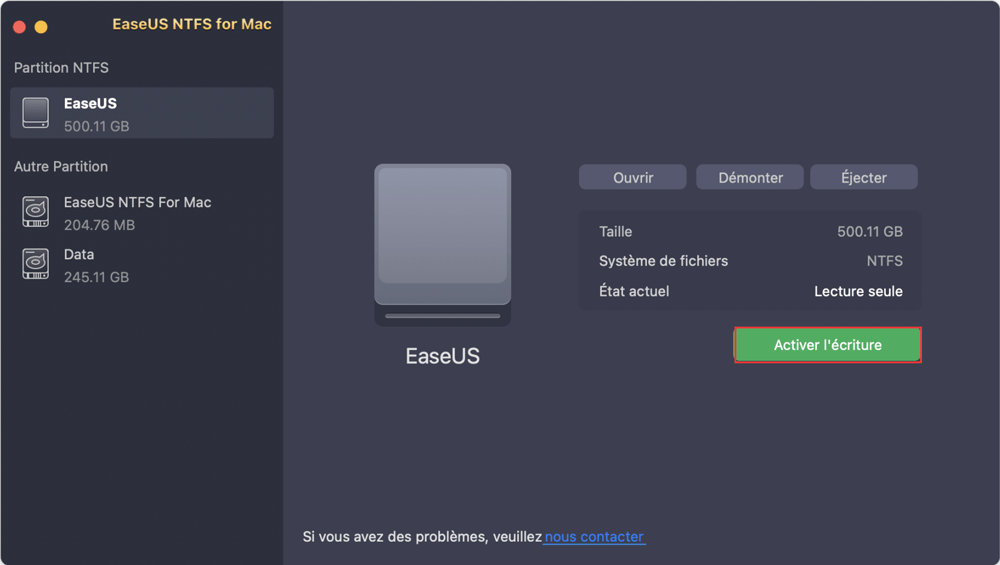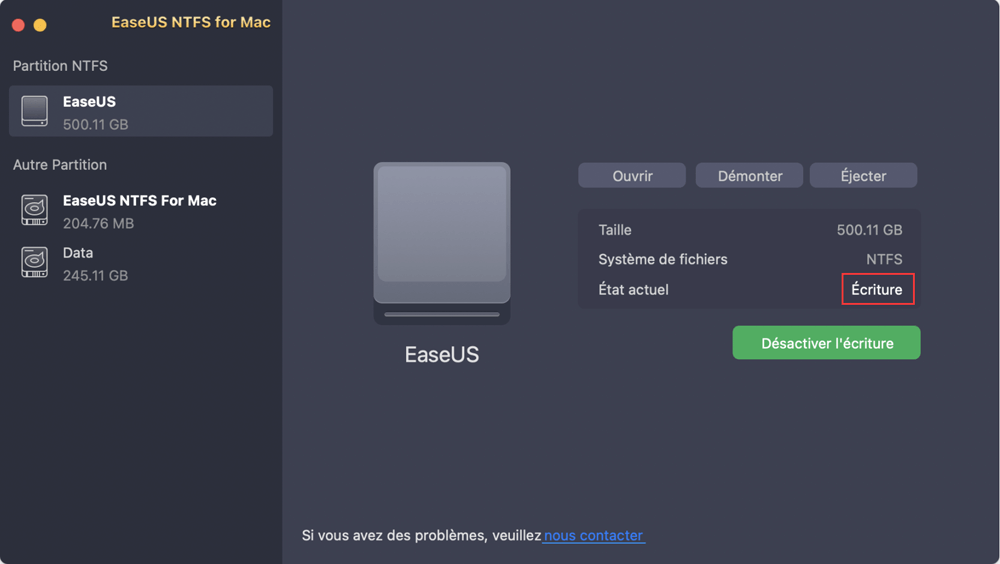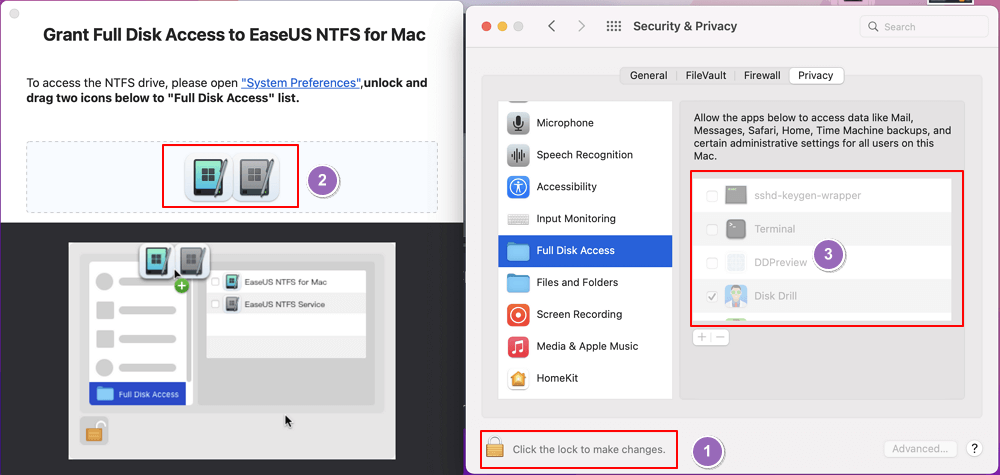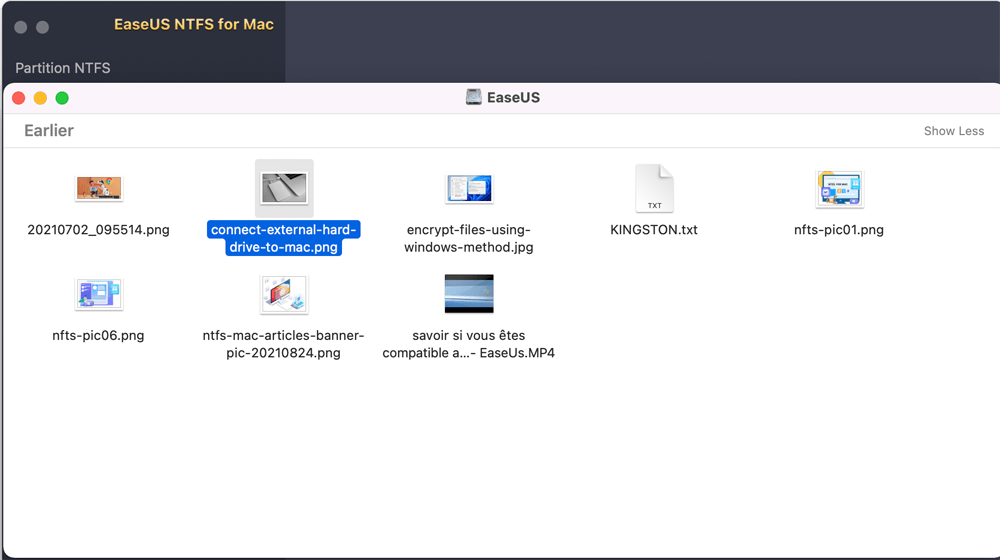Sommaire
Qu'est-ce que NTFS pour Mac ? NTFS pour Mac est un pilote de système de fichiers qui permet à Mac OS de lire et d'écrire sur des disques durs, des périphériques de stockage à semi-conducteurs et des clés USB formatées pour les systèmes Windows. Le macOS d'Apple peut lire à partir de lecteurs NTFS au format Windows, mais ne peut pas y écrire de manière native.
Mac ne prend généralement pas en charge NTFS. Les utilisateurs peuvent uniquement afficher le contenu disponible sur le lecteur NTFS, mais ils ne peuvent apporter aucune modification à ces fichiers. Par conséquent, vous pouvez dire qu'ils ne sont pas autorisés à être modifiés, supprimés, copiés ou transférés. Dans une telle situation, les gens recherchent généralement l'équivalent Mac de NTFS.
Maintenant, la question est de savoir quel est l'équivalent Mac de NTFS ? L'équivalent Mac de NTFS n'est rien d'autre que l'outil qui permet à l'utilisateur de lire, d'écrire et de modifier le lecteur NTFS sur le système Mac. Il existe plusieurs équivalents Mac du logiciel NTFS disponibles sur le marché. Certains sont des outils gratuits, tandis que d'autres sont payants.
Quand il s'agit de NTFS pour Mac est-il gratuit ? La réponse est non; tout équivalent NTFS pour Mac n'est actuellement pas gratuit. Tous nécessitent une activation pour mettre à niveau les outils NTFS pour Mac vers la version complète. Oui, vous pouvez obtenir un essai équivalent de quelques jours, mais dans l'ensemble, ce n'est pas du tout gratuit à long terme. Certains des outils gratuits offrent suffisamment de fonctionnalités dans leur version gratuite qui sont plus que suffisantes pour la plupart des utilisateurs, mais ils ne conviendront jamais aux utilisateurs expérimentés.
Beaucoup d'entre vous trouvent peut-être l'outil gratuit pour le NTFS sur Mac. C'est possible? Oui, vous pouvez utiliser l'outil le plus fiable et le plus fiable EaseUS NTFS For Mac qui est disponible gratuitement en version complète. Cet outil offre un essai de sept jours pour chaque nouvel utilisateur. Donc, si vous êtes un utilisateur Mac, vous pouvez utiliser cet outil pour les lecteurs NTFS sur Mac gratuitement en vous tournant vers ce logiciel pour obtenir de l'aide.
Vous pouvez télécharger ce logiciel de téléchargement gratuit sur le site officiel d'EaseUS et effectuer efficacement la tâche en quelques clics simples. EaseUS NTFS pour Mac est un logiciel hautement recommandé qui comprend plusieurs fonctionnalités avancées et permet la prise en charge de l'écriture et de la lecture sur le lecteur NTFS. Discutons de certaines des fonctionnalités fantastiques de cet outil.
Dans l'ensemble, il s'agit d'un outil fantastique qui peut vous faciliter la tâche si vous êtes un utilisateur Mac et que vous souhaitez lire, écrire et modifier des lecteurs NTFS. Les étapes d'utilisation d'EaseUS NTFS pour Mac sont répertoriées ci-dessous :
Étape 1: Lancez et activez EaseUS NTFS for Mac. Cliquez sur "J'ai déjà une licence" pour déverrouiller ce logiciel.
Étape 2: Connectez un lecteur NTFS au Mac, EaseUS NTFS for Mac détectera automatiquement l'appareil. Sélectionnez votre disque et vous verrez qu'il est actuellement marqué comme "Lecture seule". Cliquez sur "Activer l'écriture" pour ajouter des droits de lecture et d'écriture sur le disque.
Étape 3: Lorsque l'état des disques NTFS devient "écriture", cliquez sur "Ouvrir". EaseUS NTFS for Mac ouvrira le disque NTFS sur Mac.
Étape 4. EaseUS NTFS for Mac ouvrira une fenêtre pour aider Mac à accéder au lecteur NTFS :
Étape 5: Lorsque EaseUS NTFS for Mac redémarre, vous pouvez alors ouvrir pour vérifier, lire, écrire et même modifier les données enregistrées sur le périphérique NTFS.
Si vous avez besoin de pilotes NTFS open source pour Mac pour lire, écrire et modifier les fichiers NTFS, nous vous recommandons de télécharger et d'ajouter des pilotes NTFS tels que Paragon NTFS pour Mac et Mounty pour NTFS. Voyons comment utiliser ces pilotes NTFS sur votre Mac.
La recommandation suivante n'est autre que Paragon NTFS pour Mac. Il offre également une compatibilité complète pour écrire, lire, déplacer et éditer Windows NTFS sur mac aux utilisateurs. Ce logiciel est préparé sur la base d'une technologie UFSD unique qui offre une vitesse superbe pour les partitions NTFS comme instinctive. Il offre dix jours d'essai gratuit à tous les nouveaux utilisateurs.
Téléchargez ici : https://www.paragon-software.com/fr/home/ntfs-mac/

Étapes pour utiliser Paragon NTFS pour Mac :
Étape 1 : Téléchargez Paragon NTFS for Mac, installez-le et lancez-le.
Étape 2 : Localisez maintenant le fichier > Double-cliquez sur le fichier dmg.
Étape 3 : Cliquez maintenant sur le bouton Installer NTFS pour Mac et suivez les instructions à l'écran.
Étape 4 : Il est maintenant temps de redémarrer votre Mac, et maintenant cela vous permettra de modifier facilement vos lecteurs NTFS.
Mounty est un autre logiciel populaire et gratuit auquel vous pouvez accéder via le programme d'installation DMG et Homebrew. Cet outil est spécialement conçu pour partager des fichiers entre les plateformes macOS et Windows. Cet outil n'installera jamais de pilotes tiers sur votre disque mac ; il n'utilisera que le mécanisme existant dans macOS. Cet outil offre une vitesse décente et prend en charge les appareils M1 Mac. Comme il s'agit d'un outil entièrement gratuit, vous ne bénéficierez d'aucune assistance technique et vous pourrez également constater que la vitesse d'écriture est plus lente que les autres NTFS pour Mac.
Téléchargez ici : mounty.app/
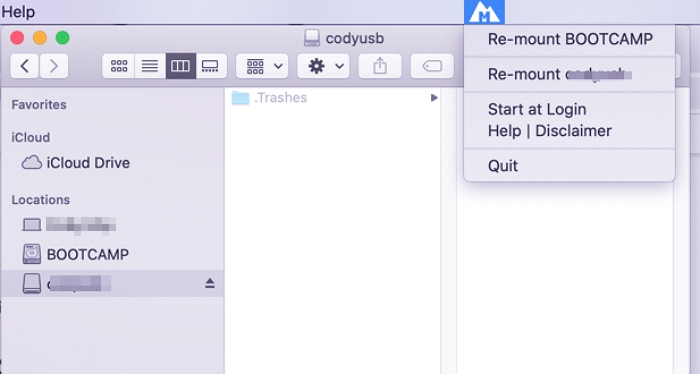
Étapes pour utiliser Mounty pour NTFS
Étape 1. Téléchargez et installez Mounty pour NTFS sur votre Mac.
Étape 2. Une fois que vous avez téléchargé et installé le logiciel, vous pouvez cliquer sur les fenêtres du Finder pour gérer le contenu du lecteur NTFS monté.
Étape 3. Lisez et écrivez des fichiers sur le lecteur NTFS.
NTFS pour Mac est essentiel pour que les créateurs puissent travailler sur plusieurs plates-formes, et ils ne rencontrent aucun problème si quelqu'un leur envoie un périphérique NTFS. Cependant, comme il n'y a pas de solution officielle ni de fiabilité, il est préférable d'utiliser un logiciel tel que EaseUS NTFS For Mac.
Articles liés -AUSSI SUR EaseUS SOFTWARE
Comment lire NTFS sur Mac gratuitement? 3 Meilleures Solutions Disponibles
![]() Lionel/2025-08-29
Lionel/2025-08-29
Comment formater une clé USB sur Mac [Guide ultime]
![]() Arnaud/2025-08-29
Arnaud/2025-08-29
Comment convertir NTFS en APFS sans perte de données
![]() Lionel/2025-09-01
Lionel/2025-09-01
Comment mettre des fichiers sur un disque NTFS depuis Mac
![]() Lionel/2025-08-29
Lionel/2025-08-29